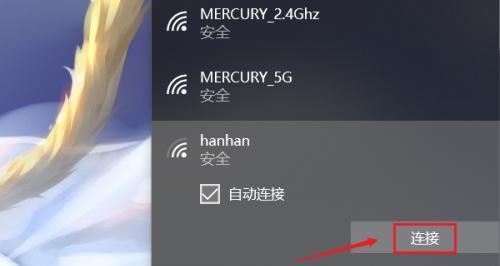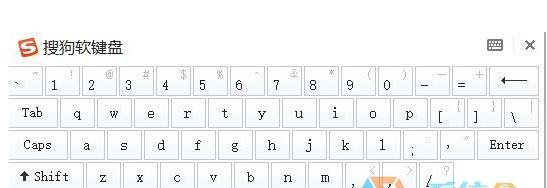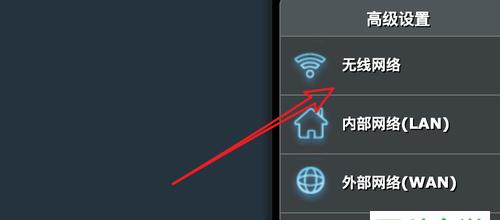随着科技的迅猛发展,手提电脑的性能也在不断提升。对于追求更高性能的用户来说,升级硬件成为了提升电脑运行速度的一个重要途径。在众多可升级的硬件组件中,内存条升级尤其受到用户的关注。本文将深入探讨手提电脑内存条是否可以升级,以及详细升级步骤,确保内容专业、准确且易懂。
一、手提电脑内存条升级可行性
1.1内存条升级的基本概念
内存条是手提电脑中的重要组件之一,它主要负责临时存储CPU处理的数据。对于大多数手提电脑而言,升级内存条是可行的,这可以有效提升电脑的多任务处理能力,以及运行大型软件时的流畅度。
1.2确认升级可行性
并非所有手提电脑都支持内存条升级。在决定升级之前,用户需要确认以下几个方面:
型号兼容性:确认你的手提电脑型号是否支持升级内存条。
内存类型:了解你的手提电脑支持的内存条类型(如DDR3、DDR4等)。
最大支持容量:查询手提电脑支持的最大内存容量。
槽位空余:打开手提电脑后盖,检查是否有空余内存插槽。
1.3挑选合适的内存条
选择合适的内存条是成功升级的关键一步。用户需要注意以下几点:
内存频率:确保升级的内存条频率与手提电脑当前内存频率一致或更高。
品牌与型号:优先选择知名品牌,以保证质量和兼容性。
容量选择:根据最大支持容量和实际需求选择合适的内存条容量。
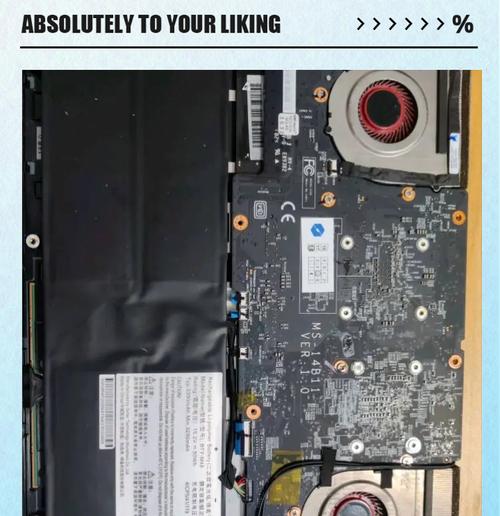
二、手提电脑内存条升级步骤
2.1准备工作
在开始升级之前,需要做好以下准备工作:
备份数据:为了防止升级过程中数据丢失,建议先备份重要文件。
关闭电脑:断开电源并取下电池(如果可能的话),以防止触电或意外启动。
准备好工具:通常需要一把精密螺丝刀。
2.2打开手提电脑后盖
找到手提电脑底部的螺丝孔,使用螺丝刀拧下螺丝。
使用塑料卡片或专用工具轻轻撬开后盖板。
2.3查找内存条插槽
在打开后盖之后,通常可以看到内存条插槽,其位置可能因品牌和型号而异。
确认内存条是否已完全插入插槽,以及是否还有空余的插槽可以安装新的内存条。
2.4安装新的内存条
将新内存条轻轻插入空余插槽中,确保内存条两侧的卡扣锁定。
完成安装后,重新装上后盖并固定螺丝。
2.5测试与确认
启动手提电脑,进入BIOS或系统设置确认内存已正确识别并工作。
进行一系列测试,确保系统稳定运行,无故障发生。

三、升级内存条的常见问题与解决方法
3.1升级不成功怎么办?
如果升级后系统无法启动或运行不稳定,尝试以下方法:
检查内存条是否正确安装。
确认内存条与电脑的兼容性。
清除CMOS,重置BIOS设置。
3.2如何选择合适的内存条?
如果不确定如何选择,可以咨询专业人员,或参考以下建议:
根据手提电脑制造商的推荐选择。
查看其他用户升级后的反馈。
参考手提电脑支持页面上的建议。

四、
综上所述,手提电脑升级内存条不仅可行,而且对提升电脑性能有显著帮助。关键是要在升级之前做好充分的准备工作和确认,选择合适的内存条,并严格按照升级步骤进行操作。如果遇到任何问题,及时查找原因并寻求专业帮助。通过本文的指导,相信每位用户都能顺利升级自己的手提电脑内存条,享受更流畅的使用体验。